
See tarkvara hoiab teie draiverid töökorras ja hoiab teid kaitstud tavaliste arvutivigade ja riistvaratõrgete eest. Kontrollige kõiki draivereid nüüd kolme lihtsa sammuga:
- Laadige alla DriverFix (kinnitatud allalaadimisfail).
- Klõpsake nuppu Käivitage skannimine leida kõik probleemsed draiverid.
- Klõpsake nuppu Draiverite värskendamine uute versioonide saamiseks ja süsteemi talitlushäirete vältimiseks.
- DriverFixi on alla laadinud 0 lugejaid sel kuul.
Java on objektile orienteeritud programmeerimiskeel et programmeerijad arendavad Java tarkvara. Java tarkvara arendamiseks peavad programmeerijad installima JDK (Java Development Kit) paketi. Java SE 12 on uusim JDK arenduskomplekt Windowsi, Linuxi ja macOS-i platvormidele. Ja täna näitame teile, kuidas JDK Windows 10-sse installida.
Enne JDK installimist kontrollige, kas teie platvorm vastab Java SE 12 süsteeminõuetele. Java SE ühildub Windows 10, 8 ja 7 platvormidega. Kuid JDK 12 ei ühildu ühegi 32-bitise Windowsi platvormiga.
Win 10 süsteemi arhitektuuri vastavuse kontrollimiseks JDK 12 süsteeminõuetega vajutage Windowsi klahvi + S kiirklahvi. Sisestage avanenud otsingukasti märksõna ‘süsteem’. Klõpsake nuppu Süsteem, et avada otse allpool asuva hetktõmmise aken. Kasutajad ei saa JDK 12 kasutada, kui selles aknas on süsteemi tüübi üksikasjad 32-bitised.
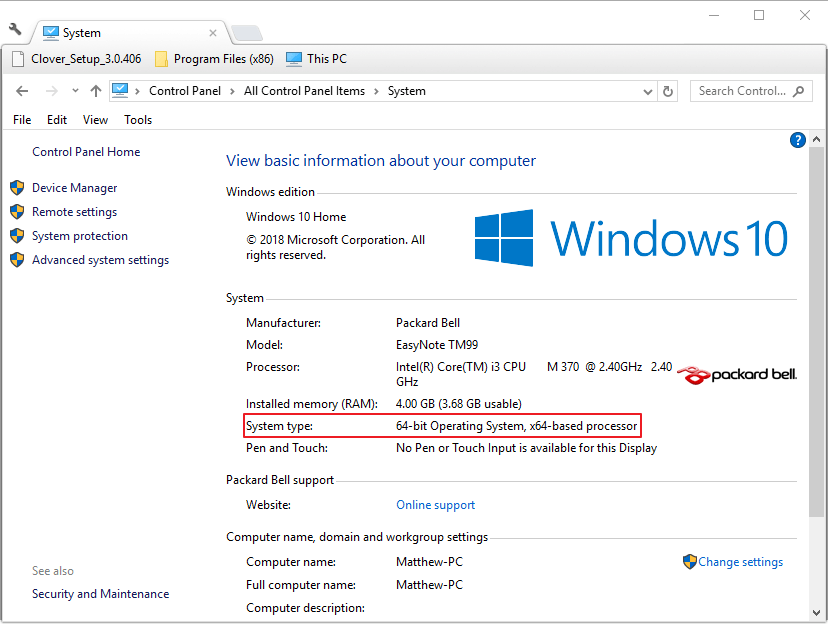
Kuidas JDK 12 installida?
1. Java SE 12 installimine
- Java SE 12 installimiseks avage Java SE allalaadimiste leht brauseris.
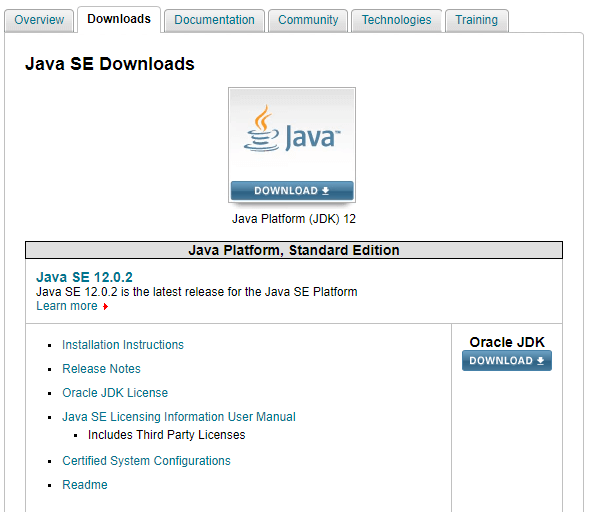
- Klõpsake nuppu Java allalaadimine nuppu lehe ülaosas.
- Valige Nõustuge litsentsilepinguga järgmisel lehel.
- Seejärel klõpsake JDK 12 exe installeri allalaadimiseks nuppu jdk-12.02_windows-x64_bin.exe.
- Vajutage Windowsi klahvi + E kiirklahvi ja avage kaust, kuhu JDK installer laadis alla.
- Seejärel paremklõpsake jdk-12.02_windows-x64_bin.exe ja valige Käivita administraatorina Java SE12 häälestusviisardi avamiseks.
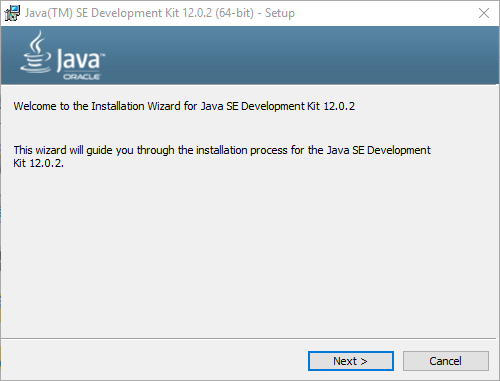
- Vajutage Järgmine nuppu.
- Kasutajad saavad klõpsata Muuda Java SE 12 installimiseks alternatiivse kausta valimiseks.
- Valige Järgmine Java SE 12 installimise võimalus.
Kas installisite Java, kuid värskenduste hüpik häirib teid? Selle peatamiseks saate teha järgmist.
2. Path Environment Muutuja seadistamine
- Pärast JDK 12 installimist peaksid kasutajad seadistama ka a püsiva tee muutuja selle eest. Selleks avage lisaseade Käivita, vajutades Windowsi klahvi + R.
- Sisestage Run tekstikasti ‘Juhtpaneel’ ja klõpsake nuppu Okei otse allpool kuvatava akna avamiseks.
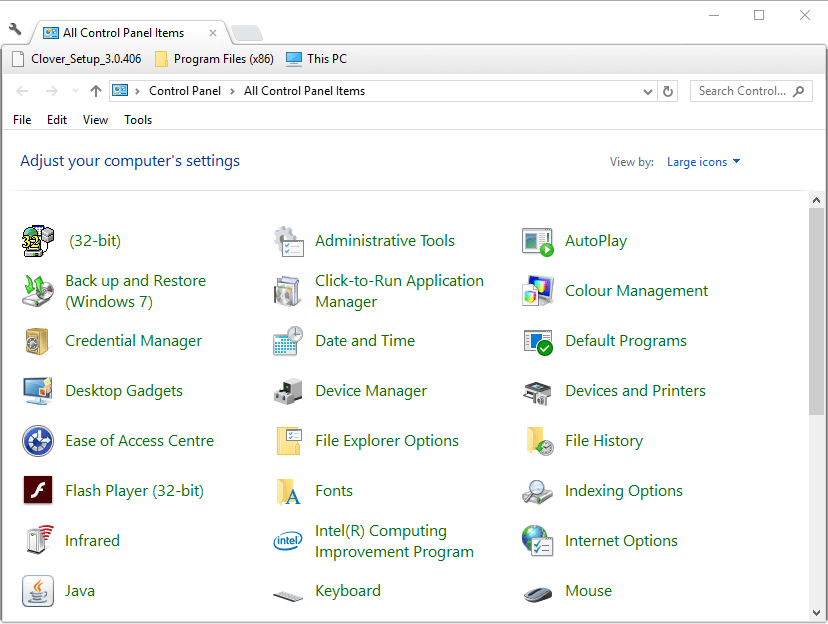
- Valige Süsteem juhtpaneelil.
- Klõpsake nuppu Täpsemad süsteemi seaded akna avamiseks otse allpool asuvas võtmes.
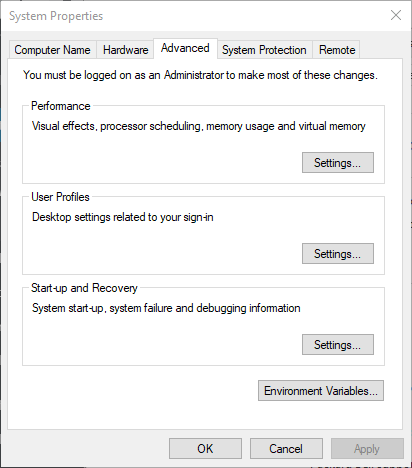
- Vajutage Keskkonna muutujad allpool näidatud akna avamiseks.
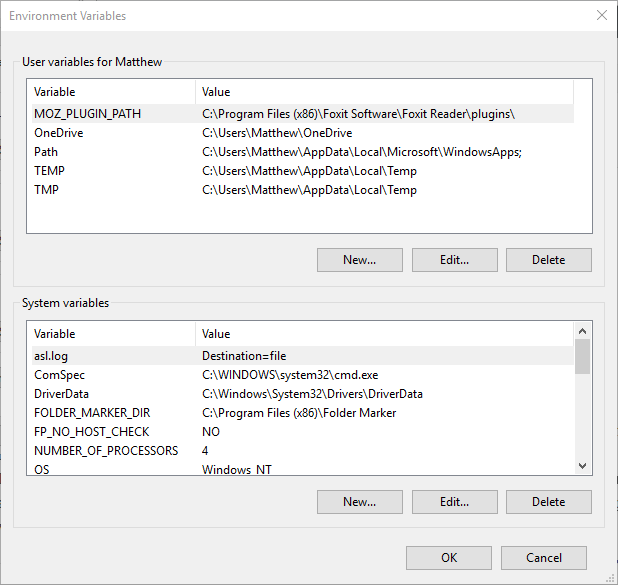
- Valige selles aknas muutuja PATH ja klõpsake nuppu Muuda nuppu.
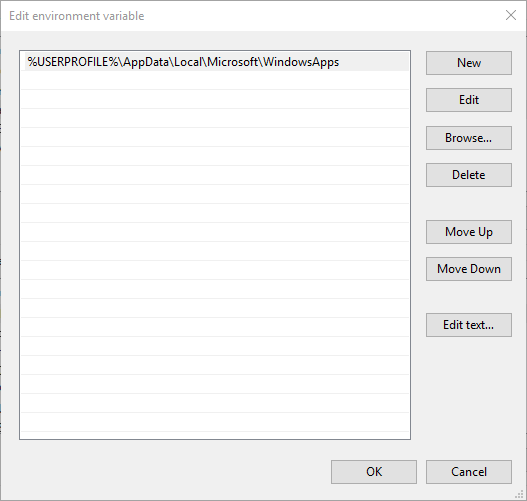
- Seejärel klõpsake nuppu Uus nupp otse ülaltoodud aknal.
- Seejärel sisestage kogu JDK 12 prügikasti kausta tee, mis võib olla midagi sellist
C: \ Program Files \ Java \ jdk-12 \ bin. - Klõpsake nuppu Okei pärast prügikasti kausta tee sisestamist.
- Kasutajad saavad kontrollida, kas JDK 12 on täielikult installitud, vajutades Windowsi klahvi + X kiirklahvi ja valides Käsurida. Sisestage käsureale ‘java -version’ ja vajutage nuppu Return. Seejärel pakub käsuviip Java versiooni üksikasjad, nagu on näidatud otse allpool.
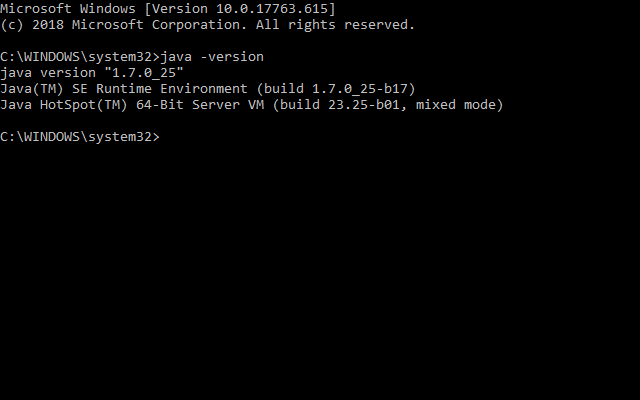
Nii saavad kasutajad JDK 12 Windows 10-sse installida. Seejärel saavad kasutajad oma Java-koodi tekstifailid koostada käsuga javac.
SEOTUD ARTIKLID KONTROLLIMISEKS:
- Siit saate teada, kuidas Java 10 oma Windowsi arvutisse alla laadida
- Jar-faili käitamine Windows 10-s [KIIRE JUHEND]
- Laadige alla uusim Java versioon Windows 8.1, 10 [32-bitised, 64-bitised lingid]

![Jar-failid ei avane Windows 10-s [FIX]](/f/ec08b0876df44dd4e8be07c0b482f9eb.jpg?width=300&height=460)
